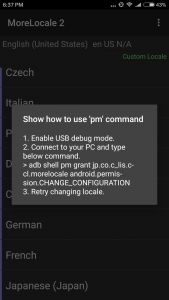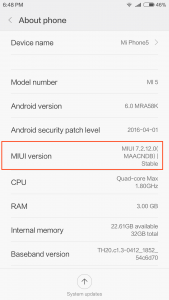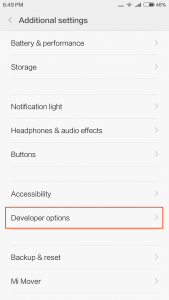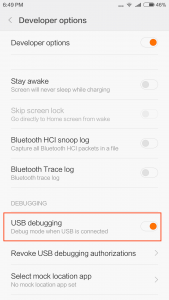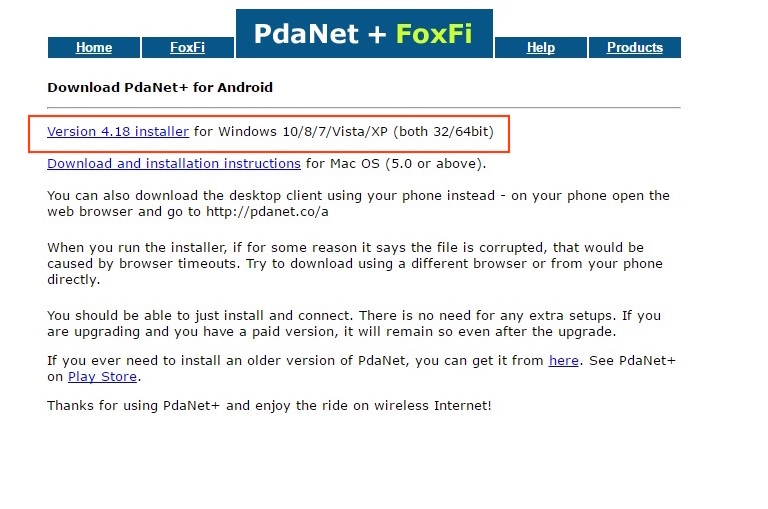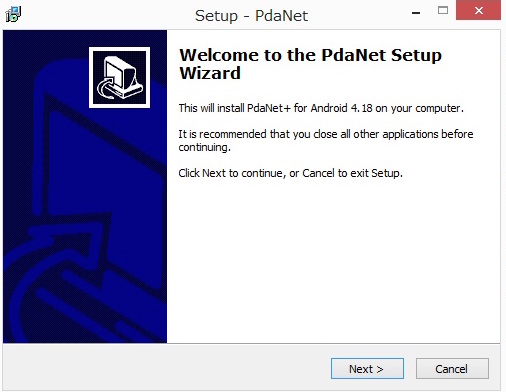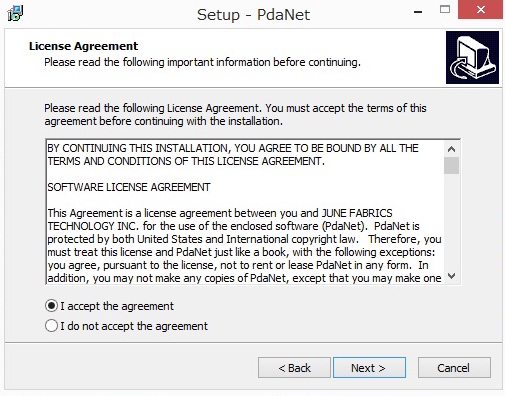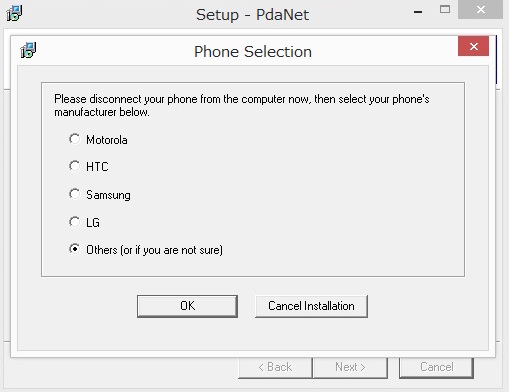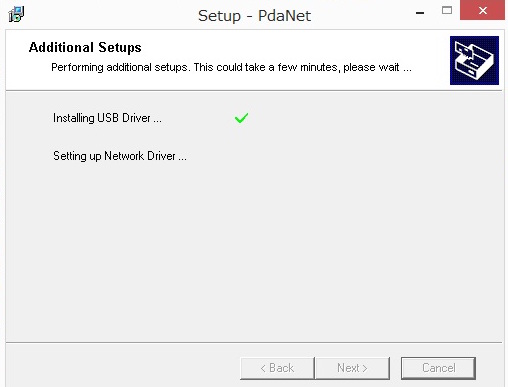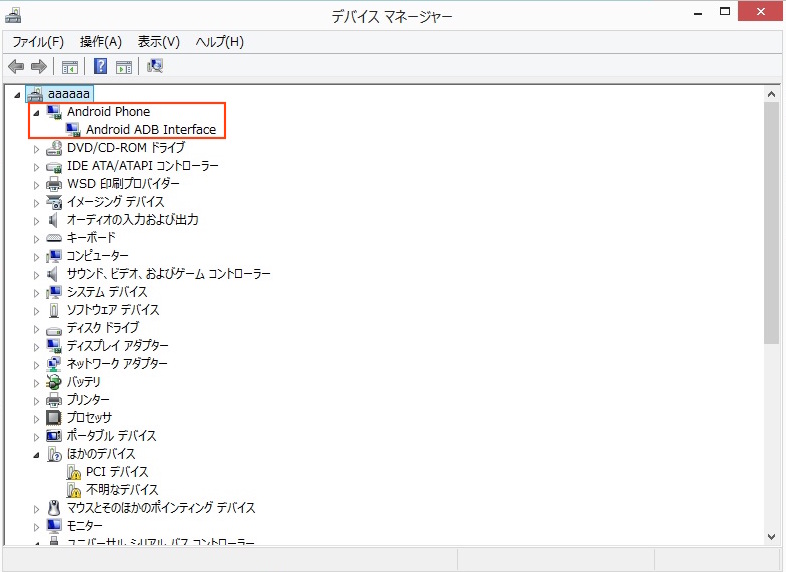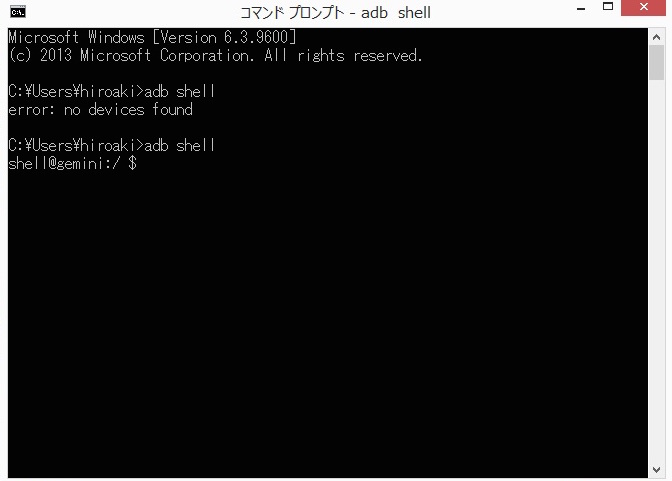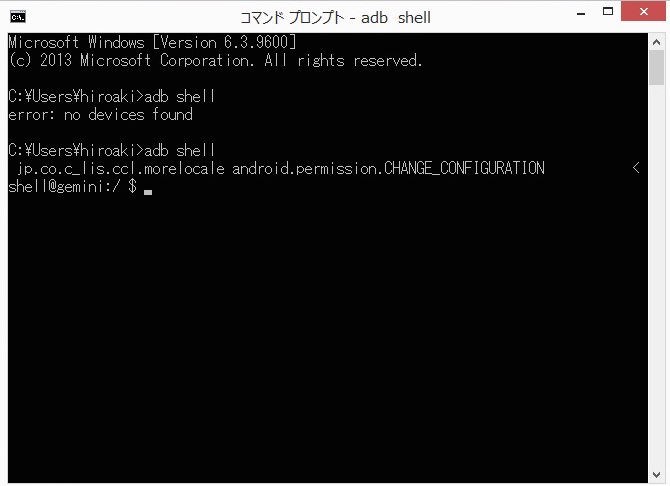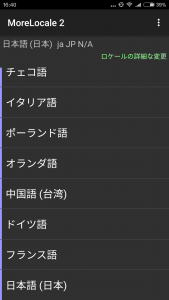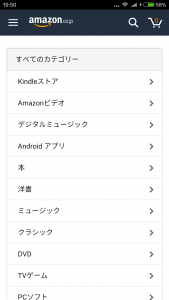Xiaomiのスマホを日本語化させるための5つのステップ

2017/02/02
スポンサーリンク
中国の通販サイトでXiaomi mi5を注文して40日後、無事に手元に届きました。
入手後数日間は、いろいろトラブルに悩まされましたが、ようやく日本語化を完了するまでに至りました。
スポンサーリンク
Xiaomiのスマホを日本語化するためにはadbコマンドを導入しなければならないなど、少し面倒でした。
おそらく、これから日本語化を行おうとしている方は何からやれば良いのかちんぷんかんぷんだと思います。
そこで今回は、できるだけ効率よくXiaomiのスマホを日本語化できるようにステップごとに分けてご紹介したいと思います。
日本語化を行う手順は以下です。
- adbコマンドの導入
- デバックモードにする
- adbドライバのインストール
- adbコマンドを実行する
- Morelocale2で日本語化する
注意1※ 当記事で使用した機種はXiaomi mi5、MIUIバージョンはchina ROMの7.2です。他端末、OSではうまく動作しない場合があります。
注意2※ 本記事で紹介した方法を実践し、端末、システム等が破損してしまった場合は一切責任を負うことができませんので、ご了承ください。
注意3※ Xiaomiのスマホは、MIUIという独自のUIを利用しているため、設定画面など一部日本語化を行うことができません。
adbコマンドの導入
本来、海外製のAndroidスマホを日本語化するためには、Morelocale2というアプリを利用します。
ところが、Xiaomiのスマホでこのアプリを利用するためには、PCからadbコマンドを実行し権限を変更する作業を行わなければなりません。
なので、まずは以下の記事を参考にPCにadbコマンドを導入しましょう。
windowsでadbコマンドを使えるようにする方法
http://sozoen.com/yuichiro/adb-command
デバックモードにする
PCからadbコマンドを実行できるようにするため、日本語化するXiaomi端末をデバックモードにします。
Setteing > About PhoneのMIUI versionの箇所を5〜10回タップしデバックモードをオンにします。
するとAdd SetteingにDeveloper optionが追加されます。
Developer optionのUSB Debuggingをオンにするとデバックモードは完了です。
では、次項のadbドライバインストールのためにPCとスマホをつなげておきましょう。
adbドライバのインストール
次にPdaNetを利用してadbドライバのインストールを行います。
pda netを下記からダウンロードします。
http://pdanet.co/a/?a
ダウンロードが完了したら、インストール作業に入ります。
利用規約に同意すると、インストール場所の指定の画面が開くので、次へをクリックします。
Phone selectionでは、一番下のOtherを選択します。
次にUSBインストレーション画面に移るのでスマホがPCにつながっていることを確認したら、Skip usbをクリックします。
するとインストールが開始されるので完了するまで待機します。
完了後、コントロールパネルのデバイスマネージャにAndoroido ADB Interfaceと表示されていれば成功です。
adbコマンドを実行する
adbコマンドを実行してxiaomi端末に権限を与えます。
PCのコマンドプロンプトを開き、adb shellと入力しxiaomi端末の中に入ります。
pm grant jp.co.c_lis.ccl.morelocale android.permission.CHANGE_CONFIGURATION
と入力すれば、adbコマンドによる作業は完了です。
Morelocale2で日本語化する
最後にMorelocale2をインストールして、日本語をクリックすれば、Xiaomiのスマホを日本語化が完了です。
アプリを開き、きちんと日本語化されているか確認しましょう。
まとめ
いかがでしたか?
今回ご紹介した内容は、デジタル端末の設定に慣れていない方ですと、結構骨の折れる作業かと思います。
しかし、スマホが母国語になるだけで操作性が劇的に上がりますね。
少し苦労してでも行う価値があります。
当記事が、Xiaomiスマホの日本語化を行うため手助けとなりましたら幸いです。
ご観覧ありがとうございました!
スポンサーリンク